
Sadržaj:
- Korak 1:: kabelski ulaz i izlaz računala
- Korak 2: Korak 2: Umetnite kabel porta VGA i zaslona u priključak za monitore
- Korak 3: Korak 3: Priključite VGA adapter i kabel priključka zaslona na priključak za računalo
- Korak 4: Korak 4: Uključite računalo i monitore
- Korak 5: Korak 5: Desnom tipkom miša kliknite miša s radne površine
- Korak 6: Korak 6: Konfiguriranje monitora
- Korak 7: Korak 7: Proširenje radne površine s primarnog na odabrani zaslon
- Autor John Day [email protected].
- Public 2024-01-30 09:35.
- Zadnja promjena 2025-01-23 14:47.
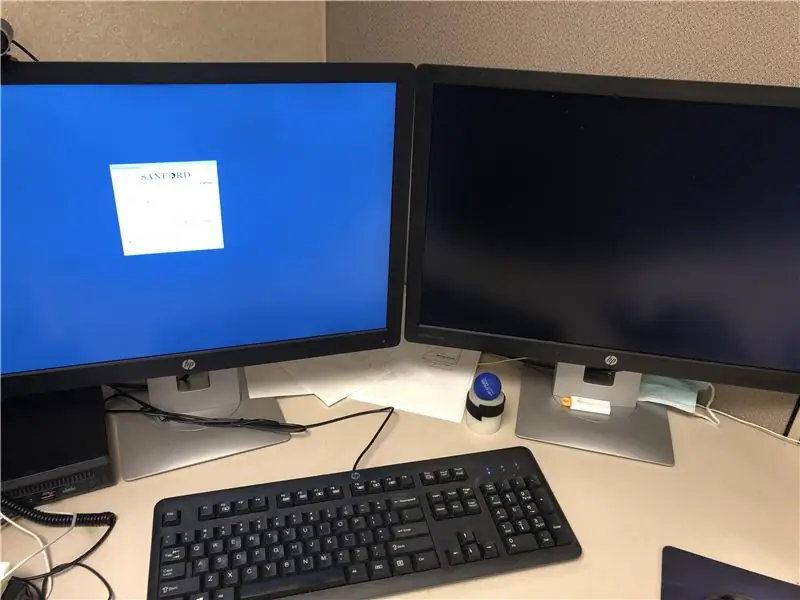
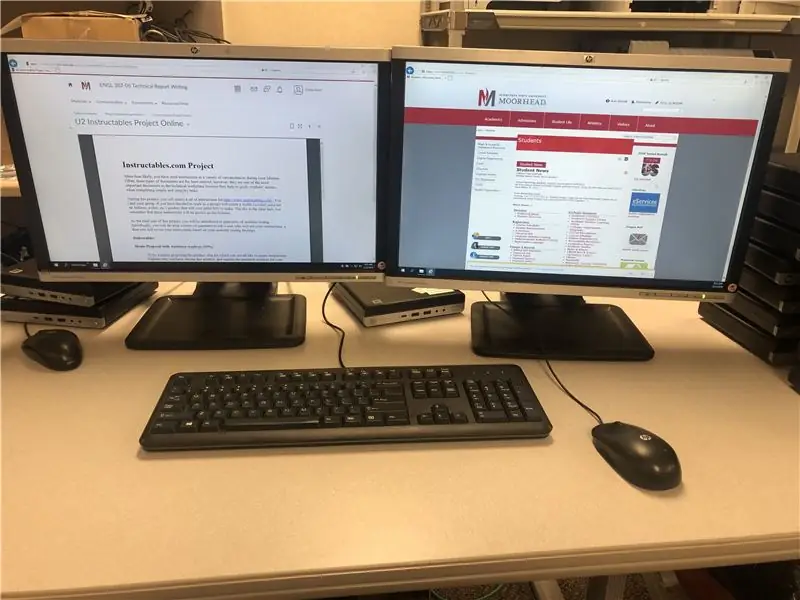
Pozadina Istraživanje komponenti VGA kabel je video adapter, također kartica za proširenje ili komponenta koja pruža mogućnost pretvaranja informacija o zaslonu u signal koji se šalje na monitor. HDMI, multimedijsko sučelje visoke razlučivosti, podržava vezu između uređaja poput kabelske kutije i HDTV-a ravnog ekrana. VGA (analogni) je kabel stare verzije koji zamjenjuje novu verziju HDMI kabela i priključka za prikaz (digitalni). Za početak su vam potrebna računala s otvorenim portom, drugim monitorom. Opcionalno je odabrati HDMI karticu i VGA adapter.
Samo VGA (analogna) slika, maksimalna razlučivost <2k HDMI 2.0/Display port (digitalni) slika, zvuk, (zaslon za prikaz - više monitora na jednom portu) 4k+ rezolucija
Korak 1:: kabelski ulaz i izlaz računala

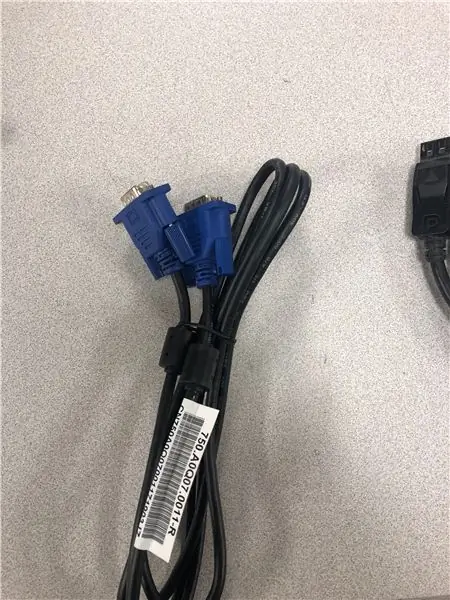
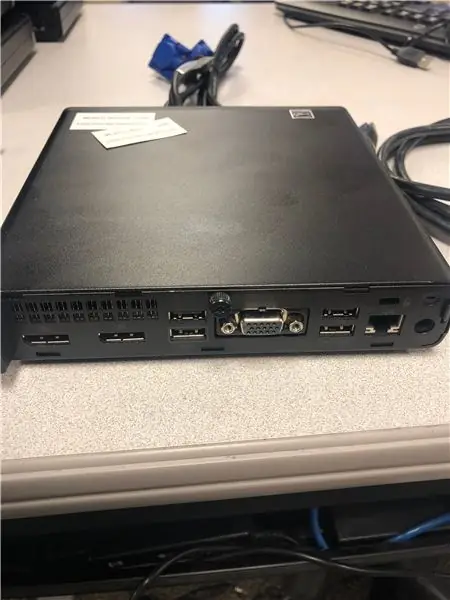
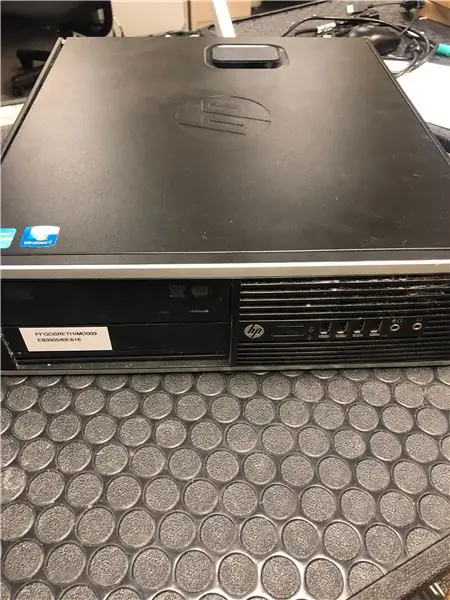
HMDI kabel, DisplayPort Port (lijevo) i VGA kabel koji je zamijenjen HDMI kabelom jer nova verzija pruža poboljšanu/vrhunsku kvalitetu slike. Kada kupujete novo stolno računalo, VGA i Display Port dolaze s njim. Port za prikaz na Amazonu košta ispod 9,00 USD.
S lijeve strane nalazi se Old Desktop sa istim izlaznim portom, a s desne strane novo Mini Desktop računalo koje većina korporacija danas koristi.
Na stražnjoj strani računala pronađite kabel VGA, HDMI, VGA i Display Port.
Korak 2: Korak 2: Umetnite kabel porta VGA i zaslona u priključak za monitore
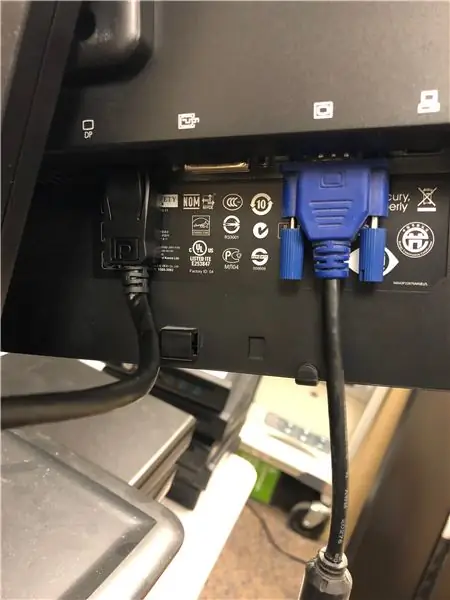
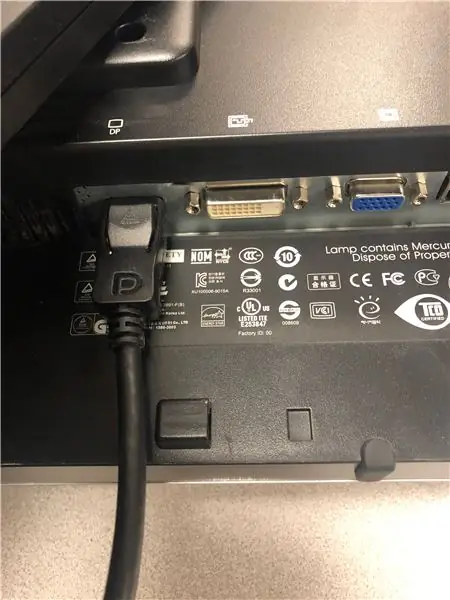
Ovdje su priključak za prikaz i VGA umetnuti u stražnju stranu ulaza za monitor.
Priključite port za prikaz i VGA adapter na primarno računalo pomoću podržanih konektora.
Priključite sekundarne monitore na računalo pomoću preostale veze dostupne na računalu
VGA i kabel porta za prikaz priključeni su na priključak dva monitora
Korak 3: Korak 3: Priključite VGA adapter i kabel priključka zaslona na priključak za računalo
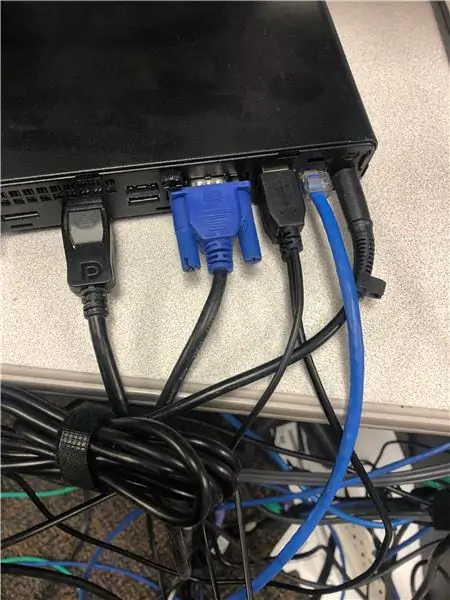
Utor za prikaz i VGA priključeni su kao što vidite Ethernet kabel u plavoj boji, kao i adaptere za tipkovnicu i miš.
Kabel porta za prikaz s drugog monitora spojen je na računalo.
Korak 4: Korak 4: Uključite računalo i monitore
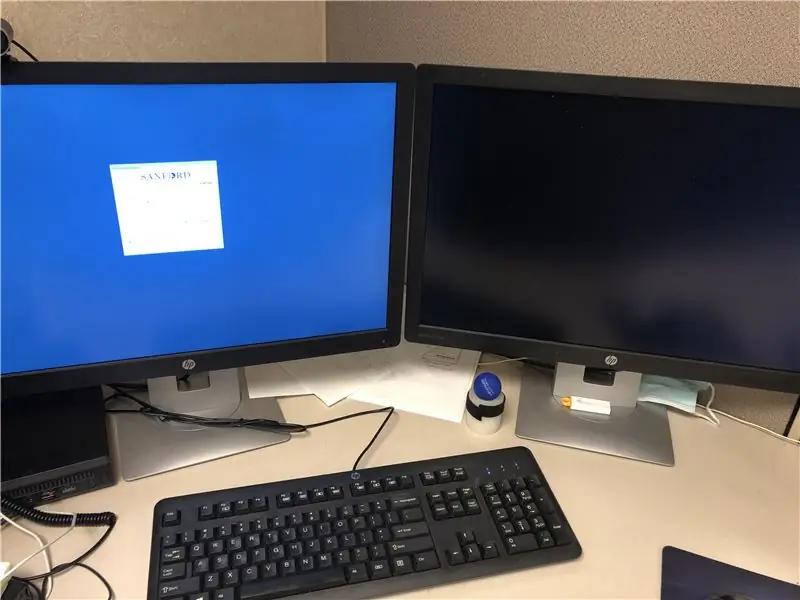
Uključite povezane monitore i računalo.
Radna površina 1 omogućuje radni prostor samo na primarnom monitoru i onemogućuje drugi monitor obrnuto za oboje. Ponekad kada uključite monitore i računalo, monitori ostaju isključeni, provjerite konektore.
Korak 5: Korak 5: Desnom tipkom miša kliknite miša s radne površine
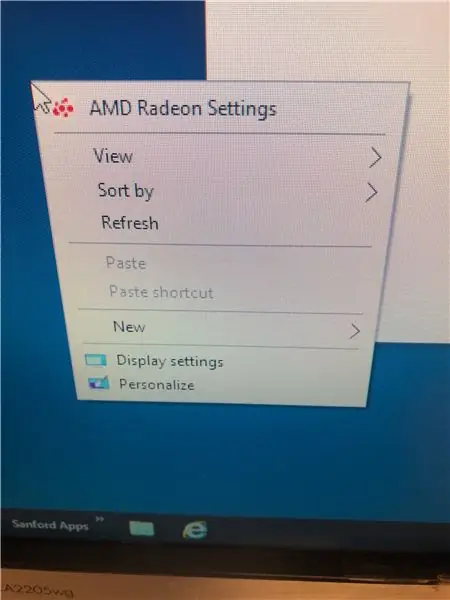
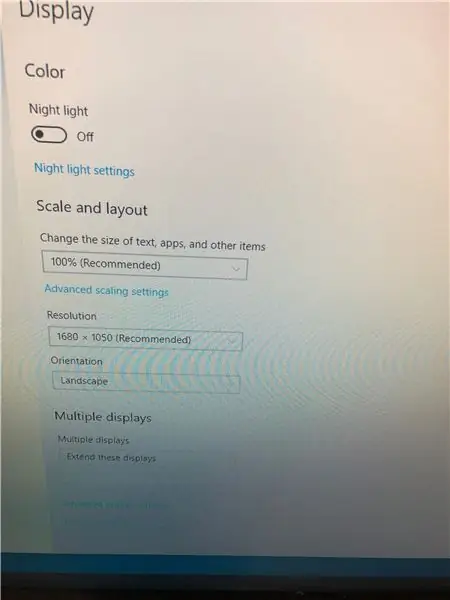
Idite na Postavke zaslona
Na zaslonu odaberite Postavke zaslona (za Windows 7 to će biti Zaslon)
Pritisnite padajući izbornik Više prikaza i odaberite željenu vrstu prikaza.
Korak 6: Korak 6: Konfiguriranje monitora
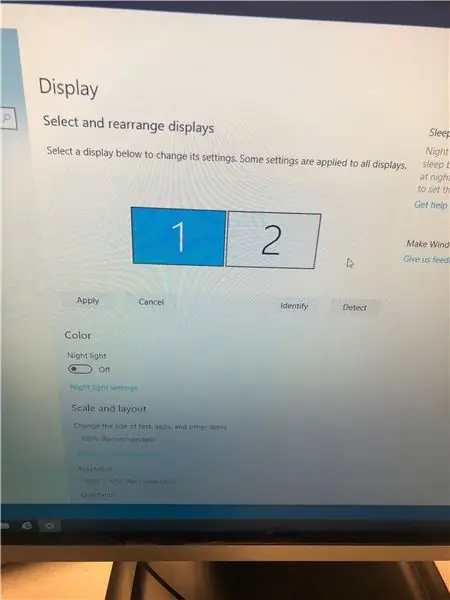
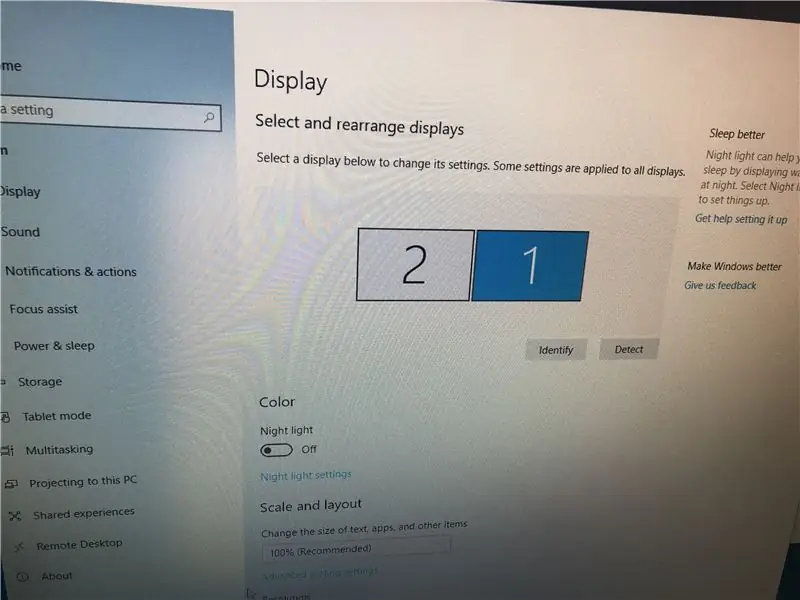
Desnom tipkom miša kliknite radnu površinu i odaberite Postavke zaslona.
Odaberite koja od dva monitora želite biti glavni zaslon.
Postavke Prikaz ikone monitora računala.
Pomaknite se prema dolje za više prikaza.
Pritisnite kvadratni okvir s brojevima 1 i 2, a zatim povucite kvadratni okvir kako biste konfigurirali položaj prikaza po vašem izboru.
Ako niste sigurni koji monitor želite prikazati, kliknite Identificiraj.
Korak 7: Korak 7: Proširenje radne površine s primarnog na odabrani zaslon
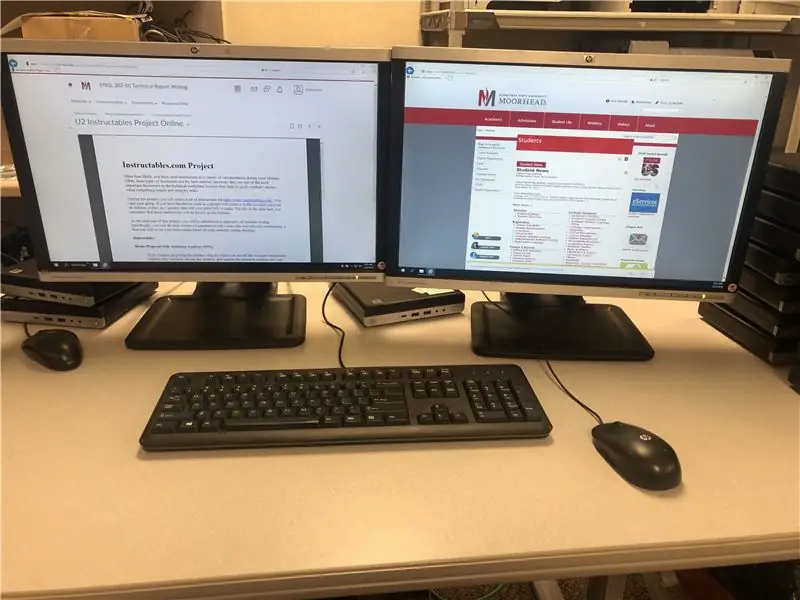
Duplirani prikazi prikazuju zrcalnu sliku radne površine 1 na radnu površinu 2
Možete proširiti ove zaslone i proširiti radno područje na oba monitora i omogućiti prikaz različitih aplikacija na bilo kojem od njih.
Preporučeni:
Postavljanje Raspberry Pi 4 preko prijenosnog računala/računala pomoću Ethernet kabela (bez monitora, bez Wi-Fi-ja): 8 koraka

Postavljanje Raspberry Pi 4 putem prijenosnog računala/računala pomoću Ethernet kabela (bez monitora, bez Wi-Fi-ja): U ovom ćemo radu raditi s Raspberry Pi 4 Model-B od 1 GB RAM-a za postavljanje. Raspberry-Pi je jednokrilno računalo koje se koristi u obrazovne svrhe i DIY projekte po pristupačnoj cijeni, zahtijeva napajanje od 5V 3A. Operacijski sustavi poput
Jednostavna automatizirana željeznička linija od dva do dva vlaka: 13 koraka (sa slikama)

Jednostavni automatizirani model željeznice od točke do točke koja vozi s dva vlaka: Arduino mikrokontroleri odličan su način za automatiziranje rasporeda modela željeznica zbog svoje jeftine dostupnosti, hardvera i softvera otvorenog koda te velike zajednice koja vam može pomoći. Za modele željeznica, Arduino mikrokontroleri mogu se pokazati kao gr
Postavljanje Raspberry Pi bez monitora ili tipkovnice: 18 koraka

Postavljanje Raspberry Pi bez monitora ili tipkovnice: NOOBS zahtijeva monitor, tipkovnicu i miš, što dodaje ~ 60 USD (USD) ili više u cijenu. Međutim, nakon što Wi-Fi radi, ti uređaji više nisu potrebni. Svaki put kad započnem novi projekt Raspberry Pi, izvlačim monitor, tipkovnicu i miša i pronalazim
Postavljanje Raspberry Pi pomoću Diet Pi bez monitora ili tipkovnice: 24 koraka

Postavljanje Raspberry Pi pomoću Diet Pi bez monitora ili tipkovnice: Ova instrukcija je zastarjela. Molimo upotrijebite: DietPi SetupNOOBS zahtijeva monitor, tipkovnicu i miš, što dodaje ~ 60 USD (USD) ili više u cijenu. Međutim, nakon što Wi-Fi radi, ti uređaji više nisu potrebni. Možda će DietPi podržati USB na poslužitelj
Pretvaranje razdjelnika VGA monitora u računalno upravljani prekidač monitora: 4 koraka

Pretvaranje VGA monitora u razdjelnik monitora u računalno upravljani prekidač monitora: Ova uputa objašnjava kako se jeftini (20 eura) VGA razdjelnik monitora koji se koristi za spajanje jednog računala na dva monitora može pretvoriti u prekidač za nadzor računala. Konačnim uređajem upravlja se paralelnim priključkom i omogućuje okretanje
